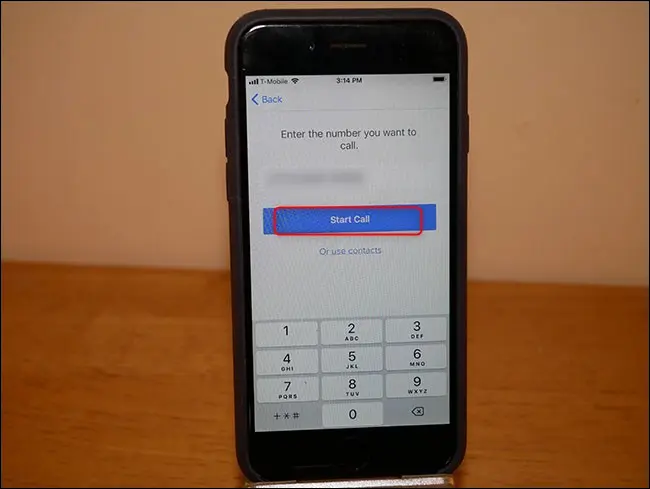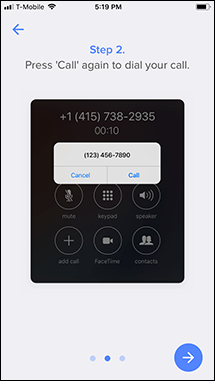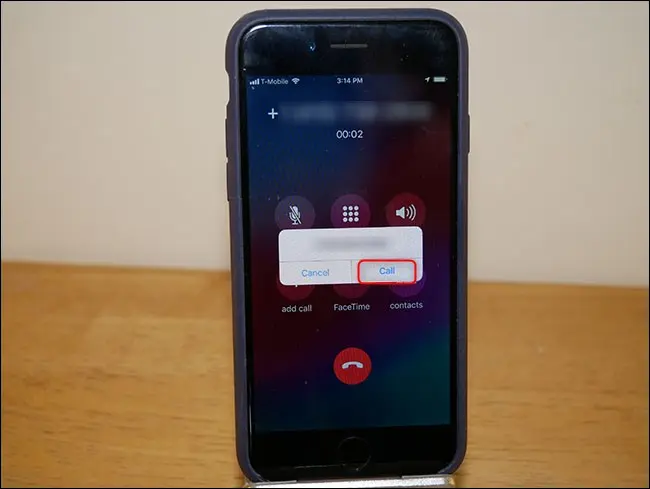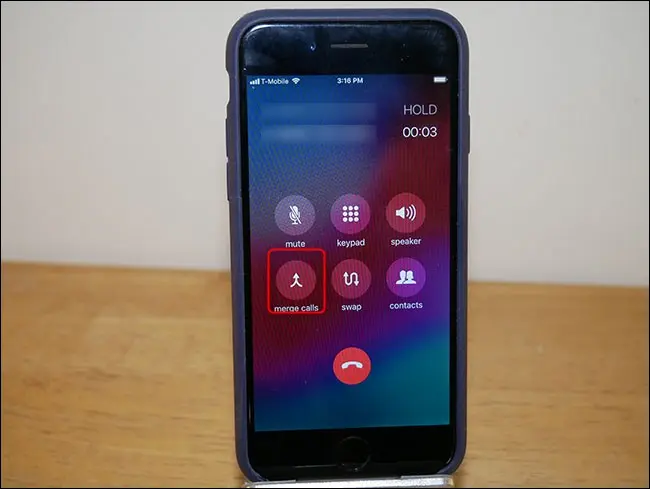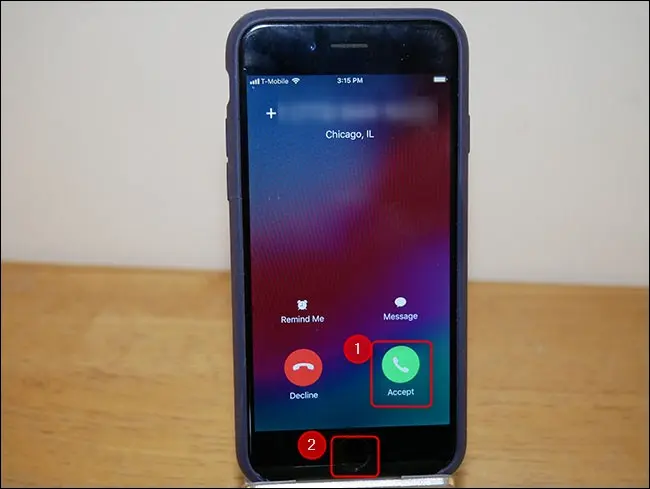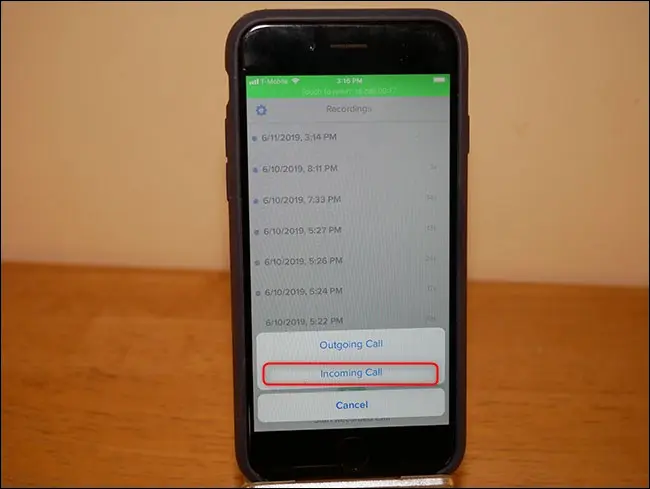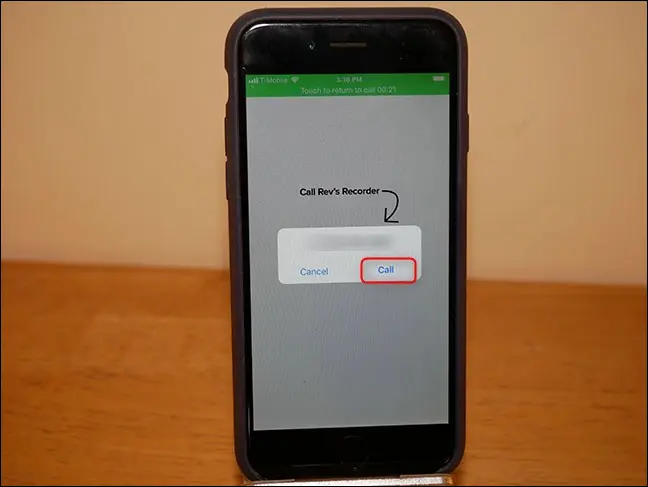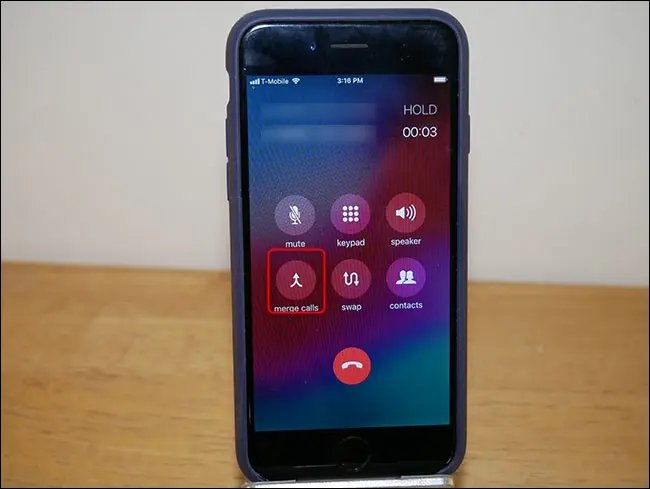Cách ghi âm cuộc gọi điện thoại trên iPhone của bạn:
Apple rất nghiêm ngặt khi nói đến những gì ứng dụng được phép thực hiện trên nền tảng của mình và hãng cũng đưa ra một quy định nghiêm ngặt về ghi âm cuộc gọi. Nhưng với một chút hack, bạn có thể ghi âm cuộc gọi điện thoại từ iPhone của mình. Đây là cách.
Đầu tiên, tìm hiểu về luật pháp địa phương
Trước khi chúng tôi tìm hiểu cách thực hiện việc này, điều quan trọng là phải hiểu liệu ghi âm cuộc gọi điện thoại có hợp pháp hay không. Phiên bản rất ngắn là nếu bạn là người tham gia tích cực trong cuộc gọi, bạn có nhiều khả năng nó hợp pháp. Nếu bạn không, nó gần như chắc chắn là bất hợp pháp. Phiên bản dài hơn một chút là các luật liên bang và tiểu bang khác nhau đề cập đến chủ đề này. Để làm vẩn đục thêm nước, các luật này cũng khác nhau tùy theo quốc gia. Có Danh sách khá toàn diện trên Wikipedia , nhưng cũng giống như mọi thứ trên Wikipedia, hãy tìm nguồn thứ hai cho luật địa phương của bạn. Rev, một công ty mà chúng ta sẽ nói đến dưới đây, cũng có nó bài viết trên blog Tuyệt vời về nó.
Nó có hai loại đồng ý: một bên và hai bên (có một chút nhầm lẫn). Sự đồng ý của một bên có nghĩa là bạn có thể ghi âm cuộc gọi miễn là bạn đang tham gia cuộc gọi. Hầu hết luật tiểu bang và liên bang của Hoa Kỳ và hầu hết các quốc gia khác đều yêu cầu sự đồng ý của một bên. Đồng ý hai chiều có nghĩa là mọi người trong cuộc gọi phải đồng ý với bản ghi âm, cho dù đó là hai, ba người hay nhiều người hơn. Có nhiều tiểu bang Hoa Kỳ và một số quốc gia yêu cầu sự đồng ý của cả hai bên. Một lần nữa - nghiên cứu luật địa phương của bạn.
Hình phạt cho việc không tuân thủ luật pháp khác nhau, và bao gồm từ kiện tụng dân sự đến hình sự. Khi nghi ngờ, hãy nói rõ ngay từ đầu cuộc gọi rằng nó đã được ghi âm và yêu cầu mọi người xác nhận rằng điều này không sao cả.
Bây giờ chúng ta hợp pháp, hãy bắt tay vào việc. Có hai phương pháp bạn có thể sử dụng để ghi âm cuộc gọi điện thoại trên iPhone: phần cứng hoặc phần mềm. Chúng tôi sẽ phác thảo các tùy chọn cho từng tùy chọn bên dưới từ đơn giản nhất đến phức tạp nhất.
Tùy chọn đơn giản nhất: loa và máy ghi âm
Ghi âm cuộc gọi trên thiết bị có thể đơn giản như thực hiện cuộc gọi trên loa ngoài và đặt máy ghi âm kỹ thuật số bên cạnh điện thoại của bạn. chuỗi dài hơn Máy ghi âm Sony ICD-PX Một tùy chọn được đánh giá cao trên Amazon với giá 60 đô la. Nó có đầu cắm bbUSB tích hợp, mở rộng MicroSD và bao gồm micrô lavaliere trong trường hợp bạn muốn ghi lại trực tiếp ai đó.
Nhưng phương pháp này hoạt động với bất kỳ máy ghi âm nào. Đơn giản chỉ cần trang bị cho nó để ghi âm, đặt điện thoại của bạn lên loa ngoài và ghi âm. Nếu bạn không bao giờ có kế hoạch phát sóng bản ghi và nó chỉ dành cho các ghi chú cá nhân, thì tùy chọn này có thể dành cho bạn. Nếu bạn cần chất lượng cao hơn, mọi thứ sẽ phức tạp hơn một chút.
Tùy chọn phần mềm: Ghi âm cuộc gọi với Rev Call Recorder
Apple không cho phép các ứng dụng ghi âm cuộc gọi điện thoại trên thiết bị của bạn. Tuy nhiên, bạn có thể tải một số ứng dụng cho phép bạn ghi lại cuộc trò chuyện ba bên. Cuộc gọi được định tuyến thông qua các máy chủ của công ty nơi nó được ghi lại. Đó là một giải pháp đơn giản nếu bạn cần một cái gì đó chính xác hơn một cuộc gọi điện thoại được ghi lại trên máy ghi âm nhưng không muốn đầu tư vào phần cứng ghi âm chuyên dụng.
Máy ghi âm cuộc gọi Rev Nó là một dịch vụ ghi âm cuộc gọi được đánh giá cao (4.4 sao và gần 2000 đánh giá tại thời điểm viết bài). Nó cũng miễn phí, nhưng bạn có thể trả tiền cho dịch vụ tùy chọn để có được bản ghi âm.
Trước khi bắt đầu quy trình, hãy nói về công ty - chúng tôi đã liên hệ với Rev để nói về quyền riêng tư và bảo mật. Bản ghi cuộc gọi được lưu giữ vô thời hạn cho đến khi bạn xóa chúng. Chúng được lưu trữ mã hóa trên máy chủ của Rev và chúng không bị vi phạm dữ liệu (#KnockOnWood). khi tìm kiếm trong Chính sách bảo mật Riêng họ một chút, chúng tôi thấy rằng hầu hết việc sử dụng bản ghi của bạn của công ty đều xoay quanh dịch vụ sao chép của họ.
Có các quy định khác về việc tuân thủ luật pháp, chuyển nhượng kinh doanh, v.v. Về mặt kỹ thuật, do các dịch giả tự do xem xét các bản ghi cuộc gọi nên họ được coi là "bên thứ ba", nhưng đó chỉ là phạm vi của vấn đề đó. Nói tóm lại, bạn có thể tin tưởng Rev với các bản ghi của mình cũng như bất kỳ dịch vụ nào khác với dữ liệu của bạn. Nếu điều đó làm bạn khó chịu, thì các tùy chọn phần cứng ở trên và dưới là lựa chọn tốt hơn cho bạn.
Cách ghi âm cuộc gọi đi bằng Rev
Để ghi âm cuộc gọi đi, hãy khởi chạy Rev Trước Cuộc gọi bắt đầu. Nhấp vào Bắt đầu cuộc gọi được ghi âm > Cuộc gọi đi.
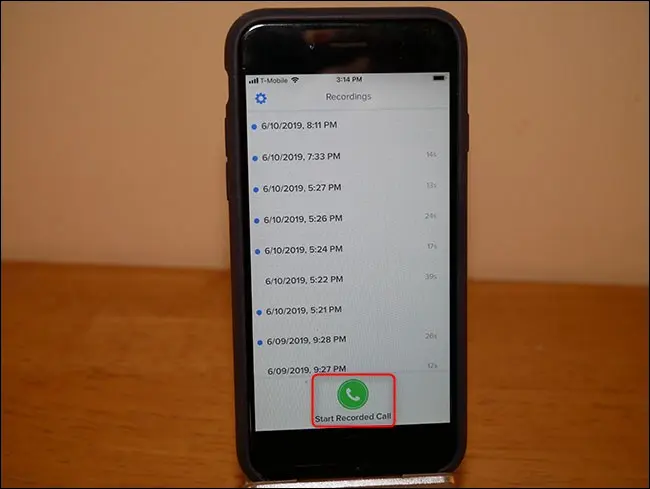
Nhập số điện thoại bạn muốn gọi (hoặc chọn nó từ danh bạ của bạn). Nhấp vào “Bắt đầu kết nối”.
Lần đầu tiên thực hiện việc này, bạn sẽ thấy một hướng dẫn ngắn gọn hướng dẫn bạn về quy trình ghi âm cuộc gọi đi. Nhấn nút mũi tên ở góc dưới bên phải để duyệt qua phần hướng dẫn, sau đó nhấn OK! "Nút bắt đầu.
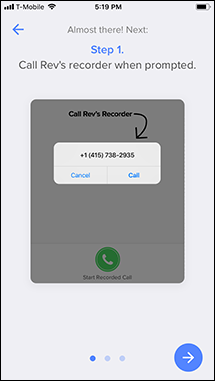
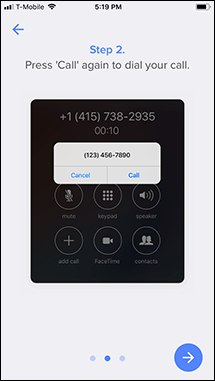
Nhấp vào Gọi để gọi số điện thoại Đăng ký của Rev. Sau khi bạn bắt đầu cuộc gọi này, ứng dụng sẽ nhắc bạn gọi đến số điện thoại của người nhận.
Khi cả hai cuộc gọi được kết nối, chạm vào Hợp nhất cuộc gọi.
Một lời nhắc cũng được gửi cho bạn qua văn bản yêu cầu bạn hợp nhất các cuộc gọi. Kể từ thời điểm đó, cuộc gọi được ghi lại và lưu trữ trên máy chủ của Rev.
Cách ghi âm cuộc gọi đến
Ghi âm cuộc gọi đến dễ dàng hơn một chút. Trước tiên, hãy chấp nhận cuộc gọi như bình thường, sau đó nhấn nút trang chủ của điện thoại để quay lại màn hình chính.
Mở ứng dụng Ghi âm cuộc gọi Rev.
Nhấp vào Bắt đầu cuộc gọi được ghi âm > Cuộc gọi đến.
Nhấn “Gọi” để liên hệ với Rev. Recording Line.
Sau khi kết nối, hãy nhấn Hợp nhất cuộc gọi.
Có rất nhiều thao tác khai thác và đa nhiệm ở đây, nhưng nhìn chung nó không quá cồng kềnh. Có các tùy chọn phần mềm khác, chẳng hạn như Google Voice. Tuy nhiên, Google Voice chỉ cho phép bạn ghi âm các cuộc gọi đến. Ngoài ra, các tùy chọn phần mềm khác có cảnh báo riêng. Rev cung cấp các giải pháp toàn diện và linh hoạt nhất mà chúng tôi có thể tìm thấy.
Nhược điểm của phương pháp phần mềm là bạn giao phó các cuộc trò chuyện riêng tư của mình cho bên thứ ba. Nếu bạn không giỏi lắm với điều đó, phương pháp phần cứng có thể là lựa chọn tốt nhất cho bạn. Tuy nhiên, nó liên quan đến việc chuẩn bị và thiết bị nhiều hơn.
Cách chuyên nghiệp: sử dụng máy ghi âm có đầu vào
Phương pháp này là phương pháp chúng tôi khuyên dùng cho bất kỳ bản ghi chất lượng phát sóng nào. Trừ khi bạn đang đồng bộ hóa cuộc phỏng vấn của mình (đó là một thuật ngữ ưa thích trong ngành có nghĩa là cả hai bạn đều đang ghi lại âm thanh cục bộ của chính mình), đây là cách tốt nhất để thực hiện vì nó loại bỏ càng nhiều nhiễu tín hiệu càng tốt. Không có máy chủ của bên thứ ba và bạn giảm thiểu các vấn đề về internet chậm và điện thoại có tín hiệu xấu càng nhiều càng tốt. Nhược điểm là phức tạp và đắt tiền.
Mục đầu tiên bạn cần là một máy ghi âm có mục nhập. Có nhiều lựa chọn ở các mức giá khác nhau, tuy nhiên Đầu ghi Zoom H5 (ở mức 280 đô la, hơi dốc) là một trong những thứ tốt nhất. Nó có tất cả các cổng I/O mà bạn cần—đầu vào để ghi âm và đầu ra cho tai nghe. Thêm vào đó, nó có khả năng mở rộng MicroSD và hoàn toàn linh hoạt cho mọi nhu cầu ghi âm của bạn.
Tiếp theo, bạn cần một sợi cáp để kết nối iPhone với đầu ghi – vd Các vấn đề về cáp Cáp âm thanh nam 3.5mm đến XLR Male Chỉ với hơn $8.00. Nếu điện thoại của bạn có giắc cắm tai nghe, thì bạn đã hoàn tất. Tuy nhiên, nếu bạn đang sử dụng một chiếc iPhone mới hơn, bạn sẽ cần một cổng Lightning cho giắc cắm tai nghe dongle (#donglelife). Nếu iPhone của bạn đi kèm với một dongle, điều này sẽ hoạt động. Nếu không, bạn có thể Nhận một cái với giá 9 đô la . Từ đó, lấy iPhone của bạn (và dongle, nếu cần) và kết nối cáp 3.5 mm với điện thoại/dongle của bạn. Kết nối đầu kia với máy ghi zoom.
Nếu muốn ghi âm cuộc gọi của mình, bạn cũng cần có micrô và cáp XLR. Chúng tôi khuyên bạn nên sử dụng Micro Shure SM58 đã được chứng minh và sửa với Cáp XLR AmazonBasics Nó có giá 7 đô la. Cắm nó vào mục thứ hai trên máy ghi Zoom.
Cuối cùng, bạn cần một bộ tai nghe cắm vào máy ghi âm Zoom để có thể nghe thấy người ở đầu dây bên kia.
Sau khi kết nối tai nghe của bạn với máy ghi Zoom, hãy thực hiện cuộc gọi của bạn. Cho bên kia biết rằng cuộc trò chuyện đang được ghi âm, sau đó nhấn nút ghi âm.
Đây là thiết lập đầy đủ trong hành động.
Tất nhiên, đây chỉ là một cách để ghi âm cuộc gọi bằng phần cứng. Có khá nhiều tùy chọn có sẵn, mặc dù chúng có thể hoạt động khác với những gì chúng tôi đã giải thích ở đây. Nếu bạn đang tìm kiếm bản ghi chất lượng cao nhất có thể, thì combo Zoom/SM58 khó có thể đánh bại.
Khi ai đó để lại cho bạn một thư thoại mà bạn muốn giữ lại, bạn biết điều đó Bạn có thể lưu thư thoại trên iPhone của mình Cũng thế?